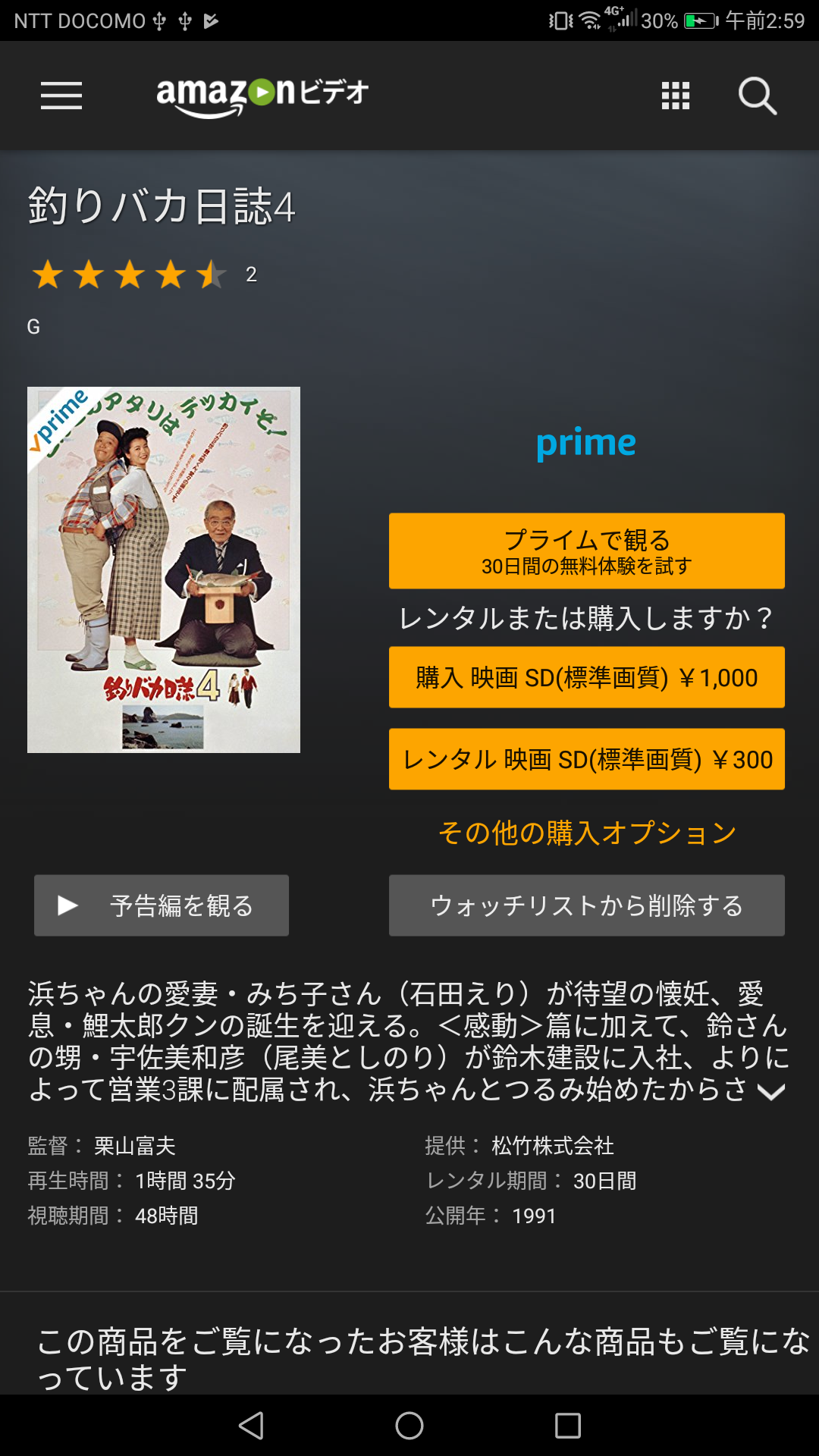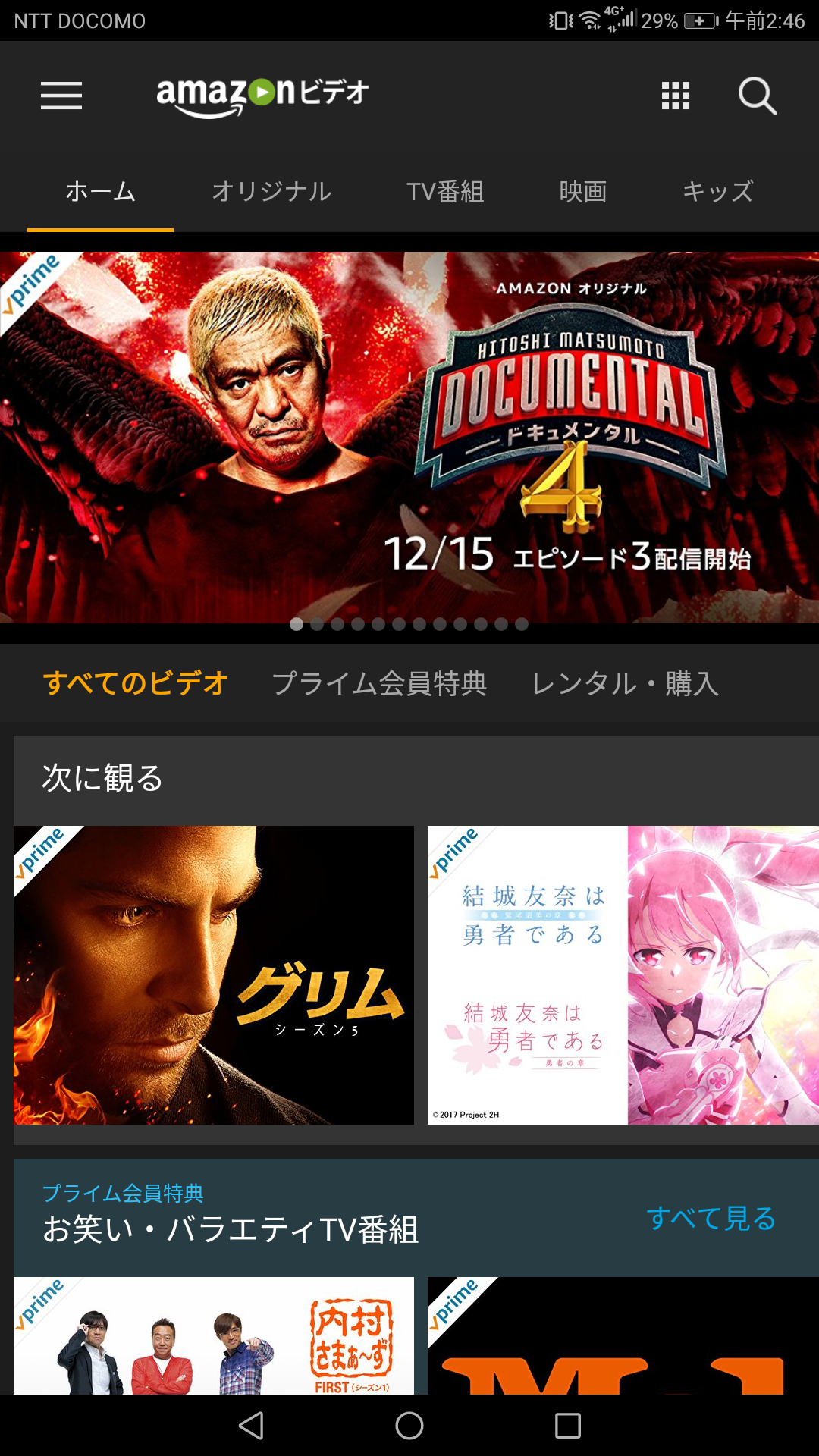はじめに
年末年始となってきましたね。
そろそろ寝正月の準備をしようと思いAndroid版プライムビデオアプリの準備をしていたら
プライム認証にハマってしまったのでTipsを残しておきます。
やること
Android版のAmazonプライムアプリでプライム会員の認証を行うこと。
必要なもの
- Android版プライムアプリが入っているAndroid端末
- Amazonプライムの「ID/PW」
原因
Android版のAmazonプライムアプリでプライム会員の認証を行うことができませんでした。
原因は古いパスワードでAmazonへのログインをしていたことです。
そのため、正しくプライム会員として認証されておりませんでした。
私の場合プライム会員のアカウントに2種類のパスワードが紐付いておりました。
・ 古いパスワード
・ 新しいパスワード
私がはじめにログインで使用したパスワードは古い方のパスワードでログイン処理をしていました。
その結果、動画詳細ページに移動するとプライム会員のアカウントなのにプライム会員登録を要求されてしまいました...
トップページ (トップページではプライム会員であるか判定しにくい ><)
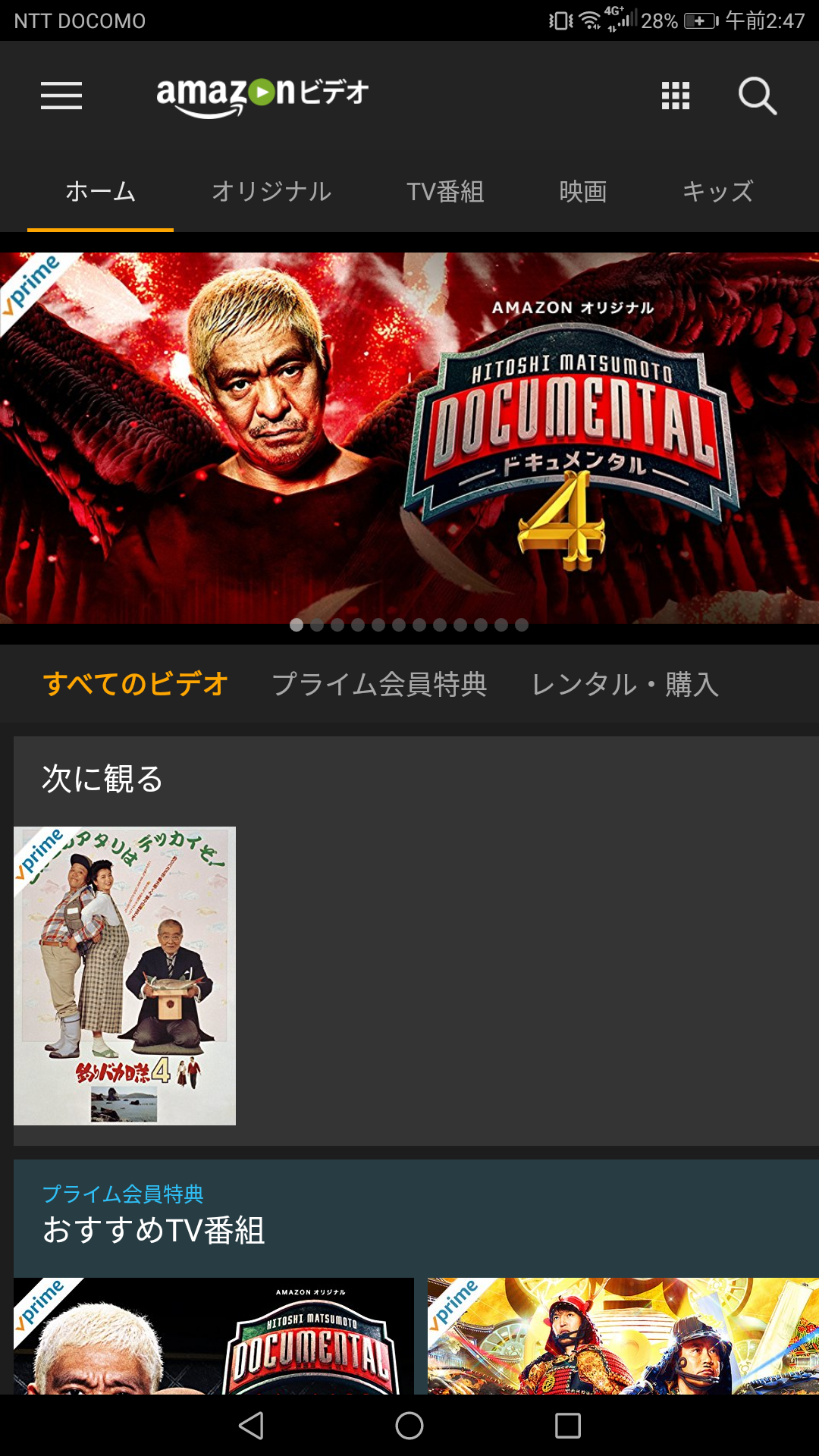
解決方法
新しい方のPWでログイン処理をすることでプライム会員として認証されます。
私の場合、これで無事プライム会員として動画を見ることができました。
(「ゆゆゆ」がトップページに表示されてますね^^)
もし、私の行った処理でログインできない場合はプライム会員に紐付いているアカウントのパスワードを変更して再度アプリからログインしてください。
最後に
この解決にはAmazonのコールセンターにかけた電話代がかかっております。
また、その際のやり取りとコールセンターでの教えてもらった対策方法についてお伝えしておきます。
(午前2時でも対応してくれます。常識的におかしいよ...)
コールセンターでの本人確認方法
- アカウントID(登録されているメールアドレス)
- 郵便番号から住所
- 名前
- SMSに送られてくるワンタイムパスワードの読み上げ
指示されたこと
本人確認後、以下の指示を受けました。
1.アプリ版でエラーが発生しているのか
→ 渡しの場合はエラーコードを吐いておりませんでした。
2.プライム会員に紐付いているパスワードの変更
→ コールセンターのお兄さんの指示ではプライム会員のアカウントのパスワードを変更して
Android版のプライムアプリで再ログインしてくださいとのことでした。
予想ですが正しいパスワードを入力してもらうよりもパスワードを変更した方が
手っ取り早いと思われます。
コールセンターのお兄さんへ
対応ありがとうございました。
深夜2時の対応でもしっかり答えてくれました。
このお陰で無事に、プライム会員の認証を行うことができました。
以上となります。